GitHub ir ļoti populāra mitināšanas platformaprogrammatūras izstrādes projekti. Platformu izmanto vairākas plaši pazīstamas lietojumprogrammas. To parasti izmanto tādi milži kā IBM, Facebook vai NASA. Tajā notiek arī lielākā daļa atvērtā pirmkoda attīstības projektu. Starp šiem atklātā pirmkoda projektiem ir katrs Kodi papildinājums, kas jebkad ir izstrādāts. Lai atvieglotu papildinājumu instalēšanu, TVADDONS komanda nesen izlaida Git Browser - jauna veida instalētāju, kas Kodi papildinājumus instalē tieši no viņu GitHub mājas.

Šodienas rakstā mums ir padziļināts apskatsšajā jaunajā platformā. Sākumā mēģināsim izskaidrot, kas ir GitHub un kāda ir tā nozīme Kodi attīstības kopienā. Pēc tam mēs jums sniegsim detalizētus, soli pa solim instrukcijas, kā instalēt Git pārlūku Kodi. Tā kā instalēšana ir tikai pirmais solis, mēs parādīsim arī to, kā izmantot Git pārlūku, lai instalētu Kodi papildinājumus. Pēc tam mēs pārskatīsim Git pārlūka lietošanas priekšrocības gan lietotājiem, gan attīstības kopienai. Un tā kā nekas nekad nav ideāls, mēs apspriedīsim arī visus iespējamos trūkumus.
Aizsargājiet sevi, straumējot saturu, izmantojiet VPN
Visu, ko jūs darāt tiešsaistē, piemēram, straumējot saturuVeicot tiešsaistes bankas darbību, tiek pakļauts spiegošanai no ļaunprātīgiem hakeriem, interneta pakalpojumu sniedzējiem vai pat varas iestādēm. Ja vēlaties maksimālu aizsardzību pret to, jums vajadzētu izmantot VPN.
VPN aizsargā jūs, šifrējot visus datus unizmantojot datoru, izmantojot spēcīgus algoritmus, kuru dēļ krekinga praktiski nav iespējams. Ikviens, kurš pārtver jūsu saziņu, redzēs tikai bezjēdzīgus atkritumus, bez iespējas uzzināt, ko jūs darāt, vai pat to, kur jūs dodaties tiešsaistē.
Diemžēl ir pārāk daudz VPN pakalpojumu sniedzēju. Tas padara grūtāko izvēlēties labāko. Ir jāņem vērā vairāki svarīgi faktori. Ātrs savienojuma ātrums samazinās buferizāciju, politika bez reģistrēšanās turpinās aizsargāt jūsu privātumu, nav lietošanas ierobežojumu ļaus jums piekļūt jebkuram saturam ar pilnu ātrumu un programmatūra vairākām platformām nodrošinās, ka VPN darbojas ar visām jūsu ierīcēm.
Labākais VPN Kodi lietotājiem - IPVanish
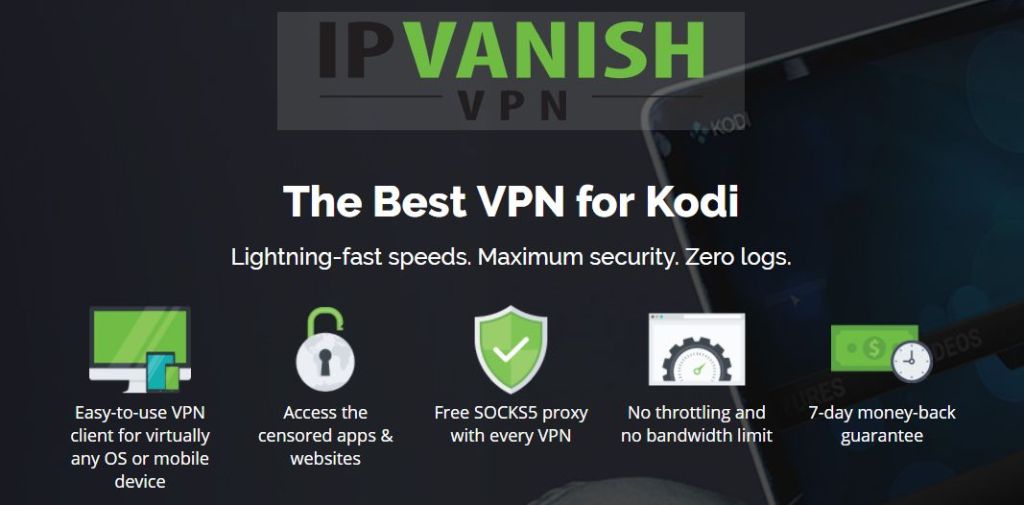
Addictivetips.com ir pārbaudījis daudzus populārākos VPN sniedzējus. Bez šaubām derības par VPN, kuras mēs iesakām Kodi lietotājiem IPVanish. Viņiem visā pasaulē ir simtiem serveru, nēātruma ierobežojums vai droseļvārsta samazināšana, neierobežots joslas platums, neierobežota satiksme, stingra politika bez reģistrēšanās un klienta programmatūra, kas pieejama visizplatītākajām platformām. IPVanish patiesi nodrošina iespaidīgu sniegumu un vērtību.
*** IPVanish piedāvā 7 dienu naudu atpakaļ garantiju, kas nozīmē, ka jums ir nedēļa, lai to pārbaudītu bez riska. Lūdzu, ņemiet vērā, ka Atkarību padomi lasītāji šeit var ietaupīt 60% no IPVanish gada plāna, mēneša cenu samazinot līdz tikai USD 4,87 mēnesī.
Kas ir GitHub
Daži aprakstīs GitHub kā attīstībuplatforma. Stingri sakot, tas faktiski ir tīmekļa mitināšanas pakalpojums versiju kontrolei, izmantojot git. Tam ir visas Git izplatītās versiju kontroles un avota koda pārvaldības funkcionalitātes, un tam ir savas funkcijas. GitHub nodrošina piekļuves kontroli un tai ir vairākas sadarbības funkcijas, piemēram, kļūdu izsekošana, funkciju pieprasījumi, uzdevumu pārvaldība un wiki.
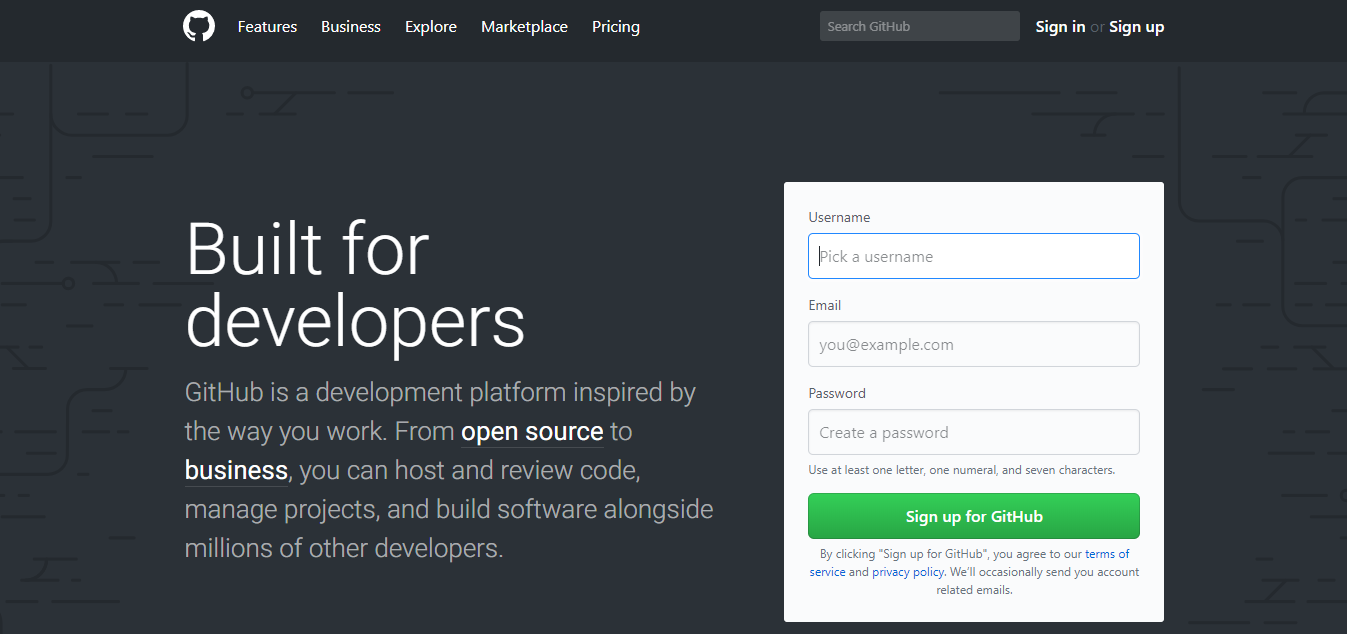
GitHub var izmantot uzņēmumi, kas izmanto privātukrātuves. Viņi arī piedāvā bezmaksas kontus, kurus parasti izmanto atvērtā pirmkoda programmatūras projektu mitināšanai. Tiek apgalvots, ka no 2017. gada aprīļa GitHub ir gandrīz 20 miljoni lietotāju un 57 miljoni krātuvju. Tas padara to par lielāko avota koda resursdatoru pasaulē.
GitHub un Kodi kopiena
GitHub ir svarīga Kodi sastāvdaļaattīstības kopiena. Šeit atrodas ikviens jebkad izveidotais papildinājums. Izstrādātāji augšupielādē savu avota kodu un zip failus platformā, ļaujot sadarboties attīstības grupas dalībniekiem neatkarīgi no tā, kur viņi atrodas. GitHub ir arī “dakšas” funkcionalitāte, kas izveido esoša projekta kopiju, izveidojot jaunu. Tādējādi tik daudz Kodi papildinājumu ir atvasināti vai dakšoti, kā mēs bieži sakām, no citiem papildinājumiem.
Git pārlūks
Parasti ir divi Kodi papildinājumu veidiir instalēti. To var izdarīt, izmantojot krātuves vai tieši no zip faila. Nespeciālisti runājot, krātuves ir steroīdu krātuves. Viņi ne tikai piedāvā vietu, kur glabāt papildinājuma instalācijas failu. Viņiem ir arī zināma “inteliģence”, un viņi lielākoties arī izturēsies pret jebkādu atkarību uzstādīšanu, kurām ir dotais papildinājums. Repozitoriji var arī apstrādāt papildinājumu atjauninājumus.
Git pārlūks no TVADDONS piedāvā:atšķirīga pieeja. Tas ir sava veida instalētājs, kuru instalējat Kodi un kurš instalēs papildinājumus tieši no viņu mājas GitHub. Šī ir radikāla pāreja no pašreizējām situācijām, jo izstrādātājiem nav jādara nekas, lai viņu darbs būtu pieejams. Tiklīdz lietotāji ir rakstījuši kodu, lietotāji to var instalēt.
Git pārlūka instalēšana
Git pārlūka instalēšana ir diezgan atšķirīgano vairuma papildinošo instalāciju. Pārlūks ir instalēts, izmantojot TVADDON Indigo rīku, tāpēc mums tas būs jāinstalē vispirms. Bet vispirms mums jāiespējo Nezināmi avoti.
Nezināmu avotu iespējošana
- Kodi sākuma ekrānā noklikšķiniet uz Iestatījumu ikona. Šis ir mazais rīks ekrāna augšējā kreisajā stūrī.
- Pēc tam noklikšķiniet uz Sistēmas iestatījumi.
- No Sistēmas iestatījumu ekrāns, klikšķis papildinājumi kreisajā pusē esošajā izvēlnē noklikšķiniet uz norādītās līnijas Nezināmi avoti lai tos varētu iespējot.
- Tiks parādīts ziņojumu lodziņš. Izlasiet brīdinājumu un noklikšķiniet Jā lai aizvērtu kasti.
Indigo rīka instalēšana
No Kodi sākuma ekrāns vēlreiz noklikšķiniet uz Iestatījumu ikona vēl vienu. Tad no iestatījumu ekrāns, klikšķis Failu menedžeris.
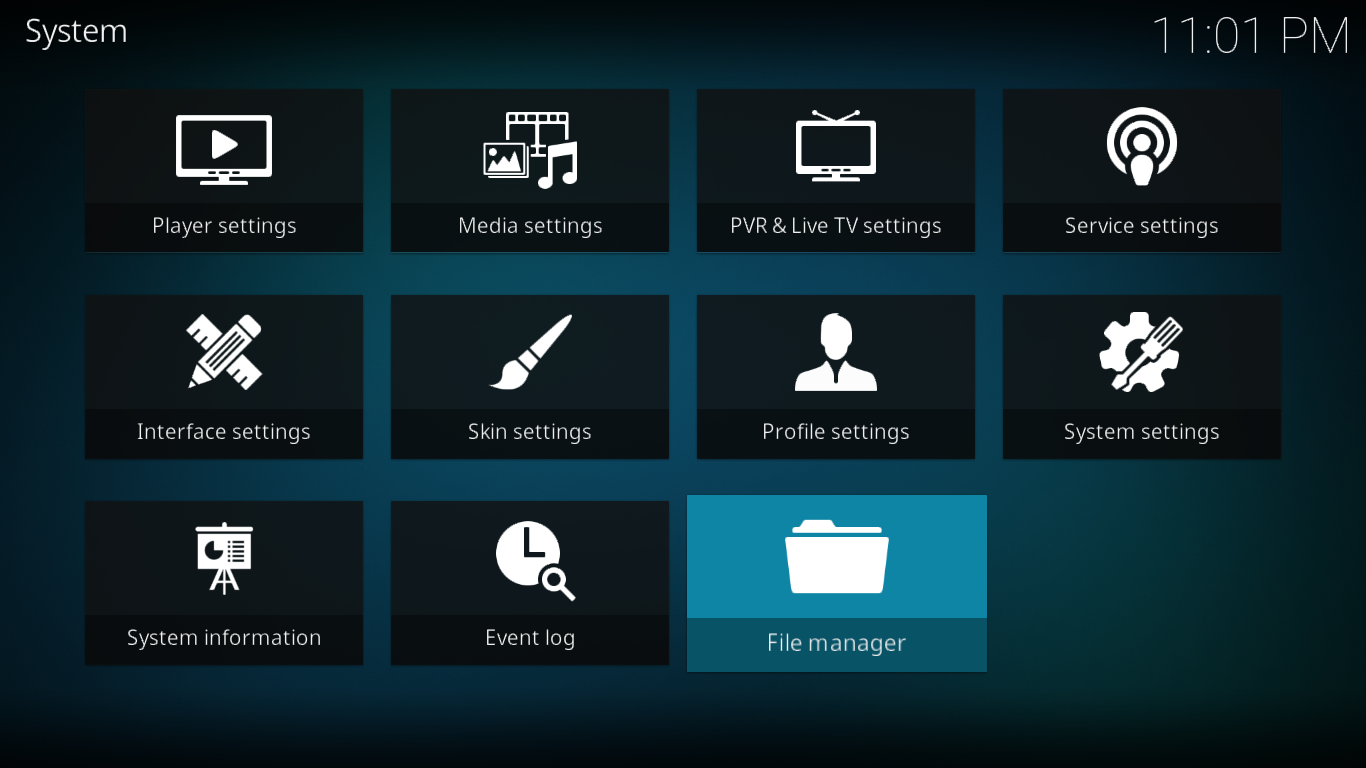
No Failu pārvaldnieka ekrāns, dubultklikšķi Pievienot avotu kreisajā rūtī.
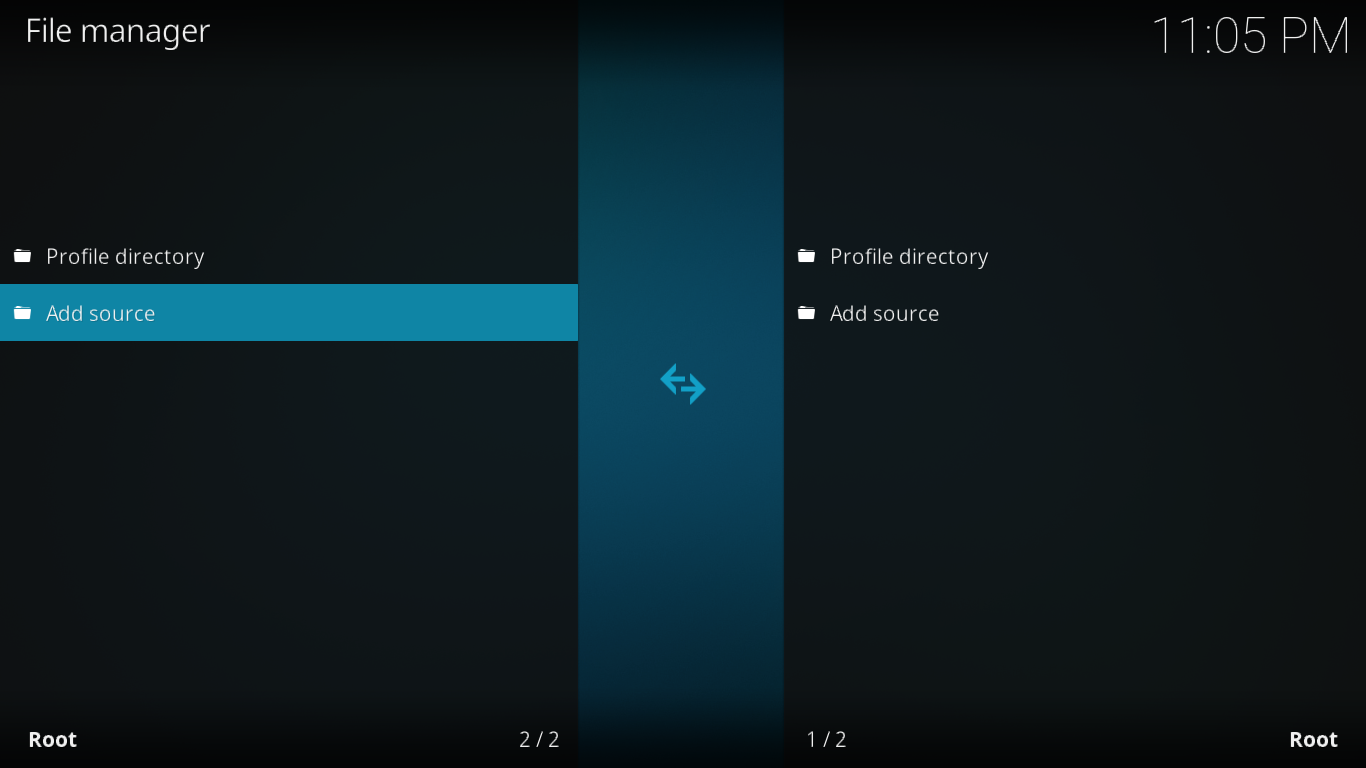
Klikšķis <Nav> un pēc tam ierakstiet ceļu tieši šādi: http://fusion.tvaddons.co pēc tam noklikšķiniet uz labi.
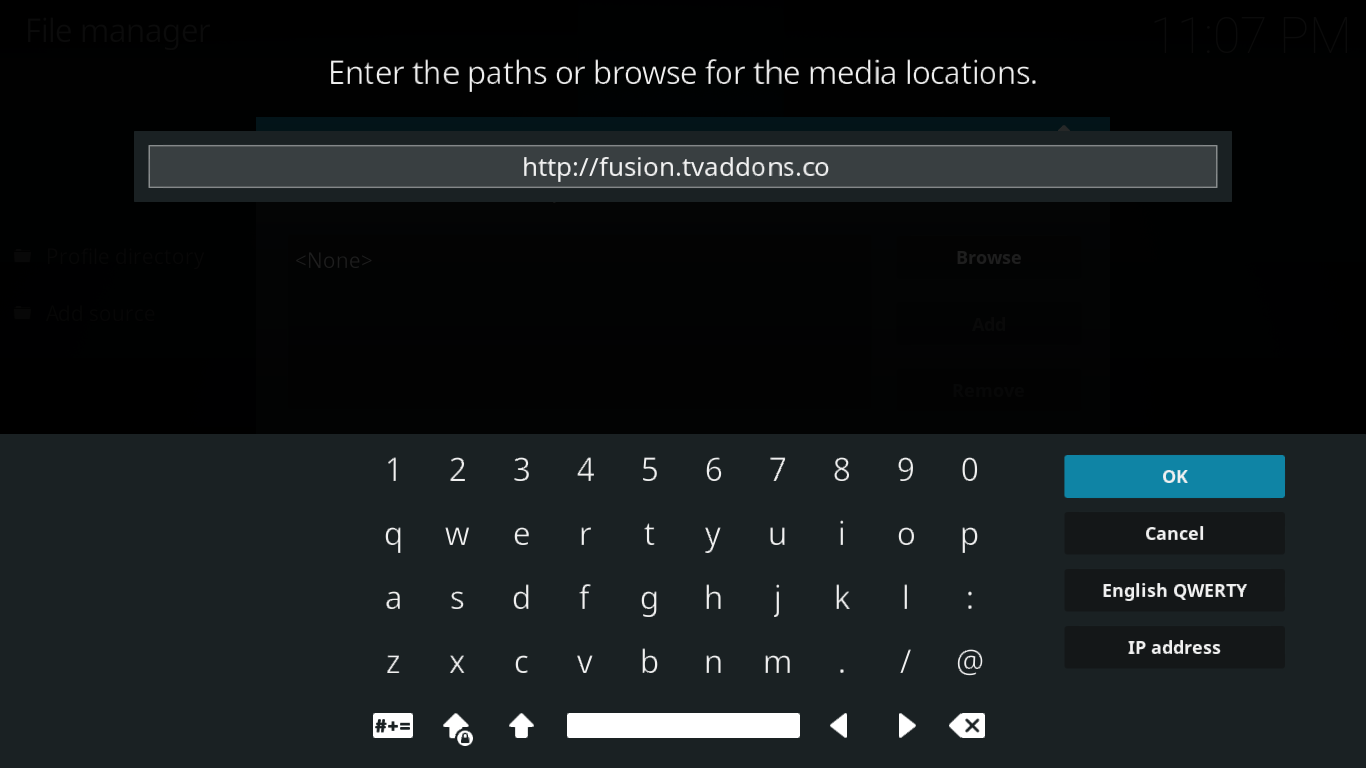
Noklikšķiniet uz lodziņa zem “Ievadiet šī multivides avota nosaukumuUn ierakstiet jēgpilnu vārdu. Mēs to sauksim Saplūšana.
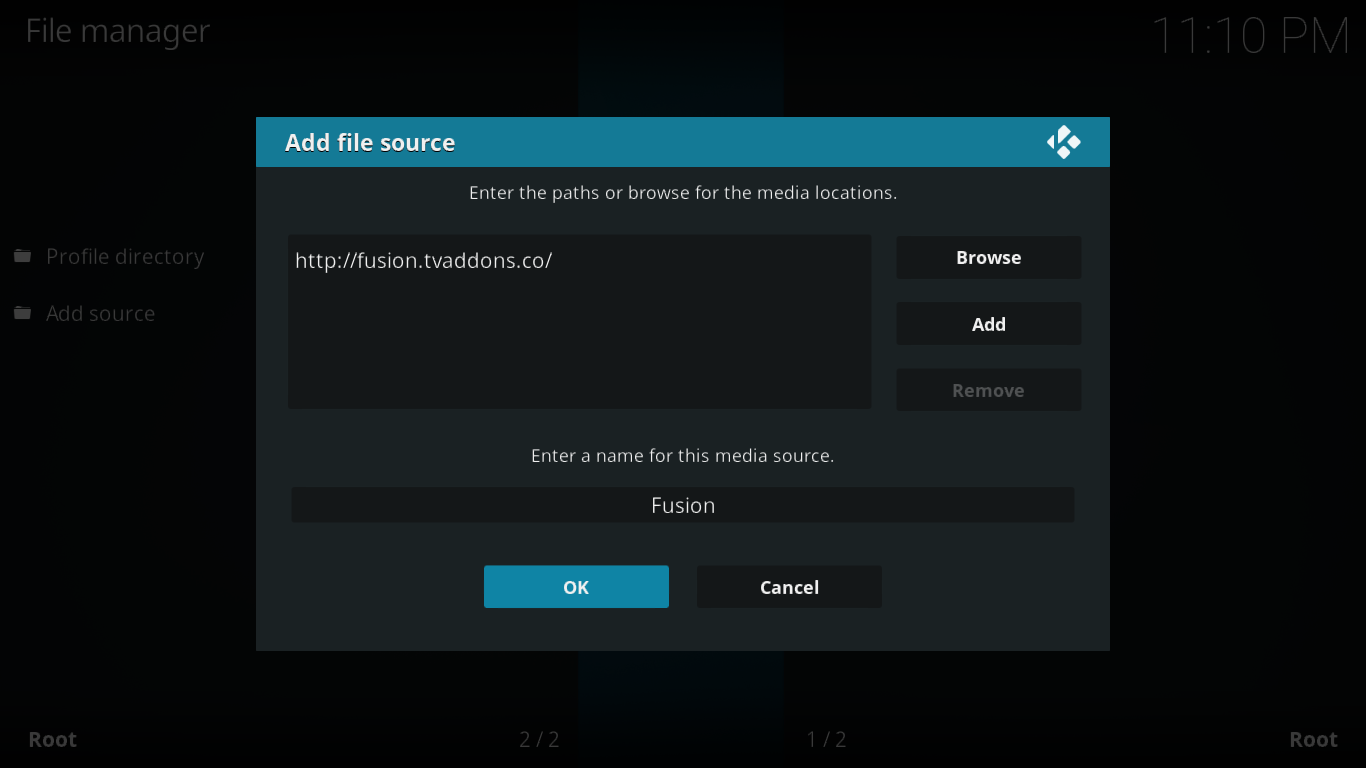
Pārliecinieties, ka viss izskatās pareizi, un noklikšķiniet uz labi lai saglabātu jauno faila avotu. Dodieties atpakaļ uz Kodi sākuma ekrāns un noklikšķiniet uz Papildinājumi no izvēlnes kreisajā pusē. Noklikšķiniet uz Papildinājuma pārlūka ikona. Šis izskatās pēc atvērtas kastes.
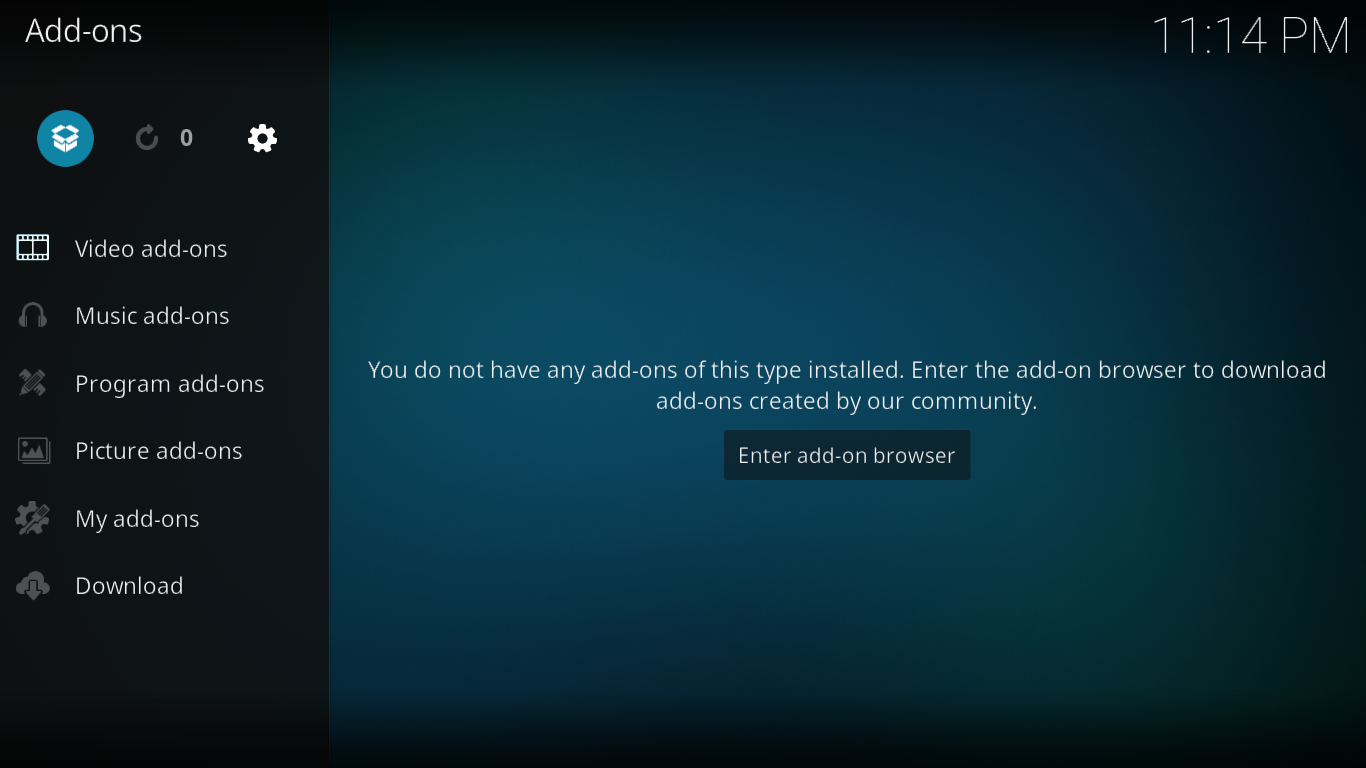
No Papildinājuma pārlūka ekrāns, klikšķis Instalēt no zip faila.
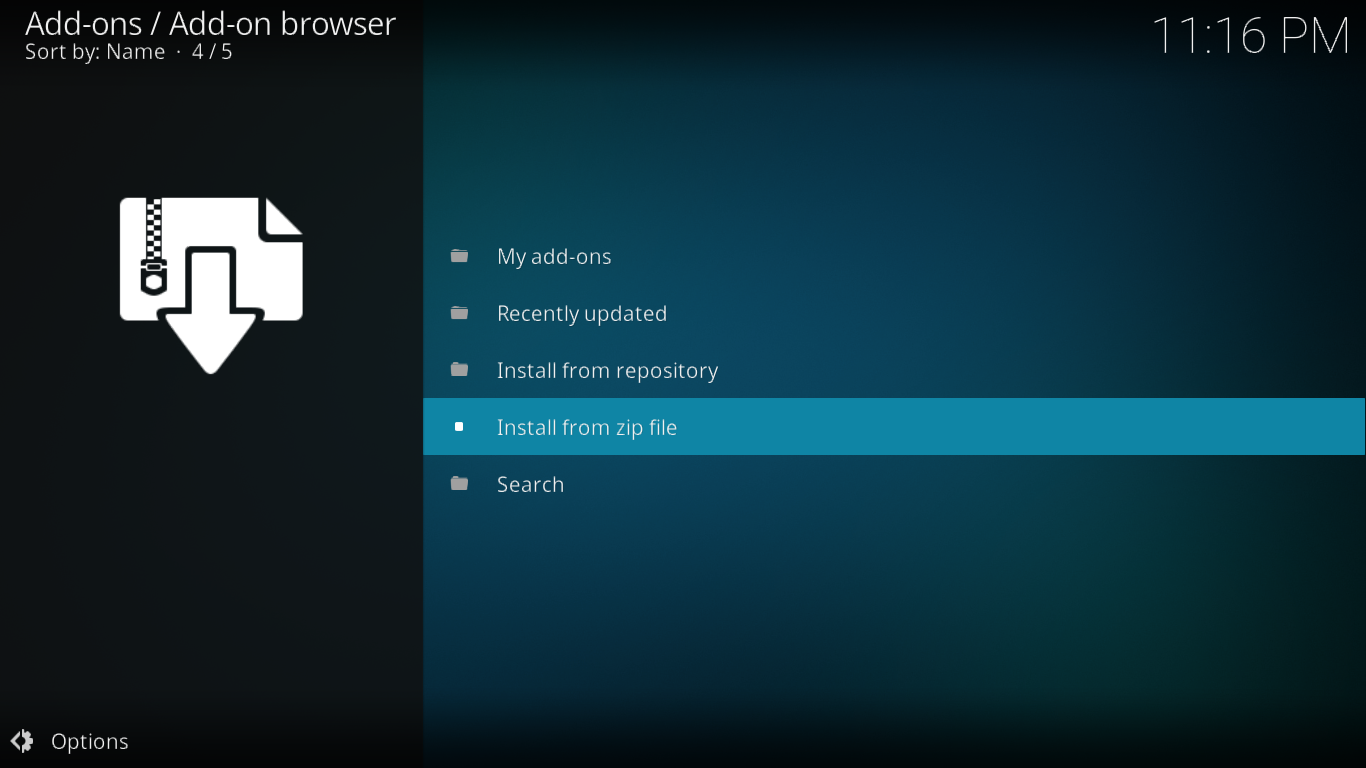
Noklikšķiniet uz Saplūšana tikko pievienoto avotu, pēc tam noklikšķiniet uz sākas šeit, un visbeidzot, noklikšķiniet uz spraudņa.program.indigo-x.x.x.zip. Tādējādi tiks sākta Indigo Tool instalēšana.
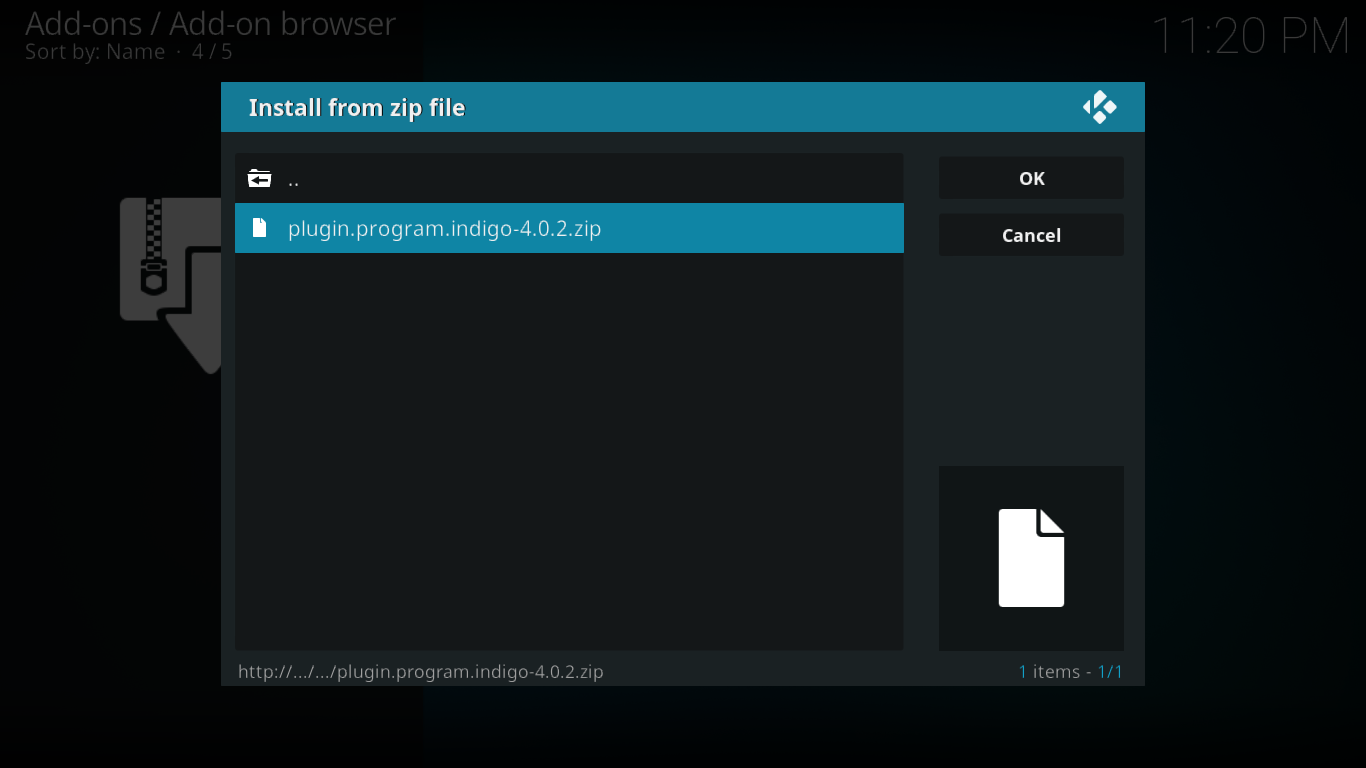
Instalēšana prasa tikai dažas minūtes, un ziņojums ekrāna augšējā labajā stūrī apstiprinās tā veiksmīgu pabeigšanu.

Git pārlūka instalēšana
Sāciet, palaižot Indigo rīks. Jūs to atradīsit zem abiem Video papildinājumi un Programmu papildinājumi.
No Indigo rīka galvenā izvēlne, klikšķis Addon Installer.
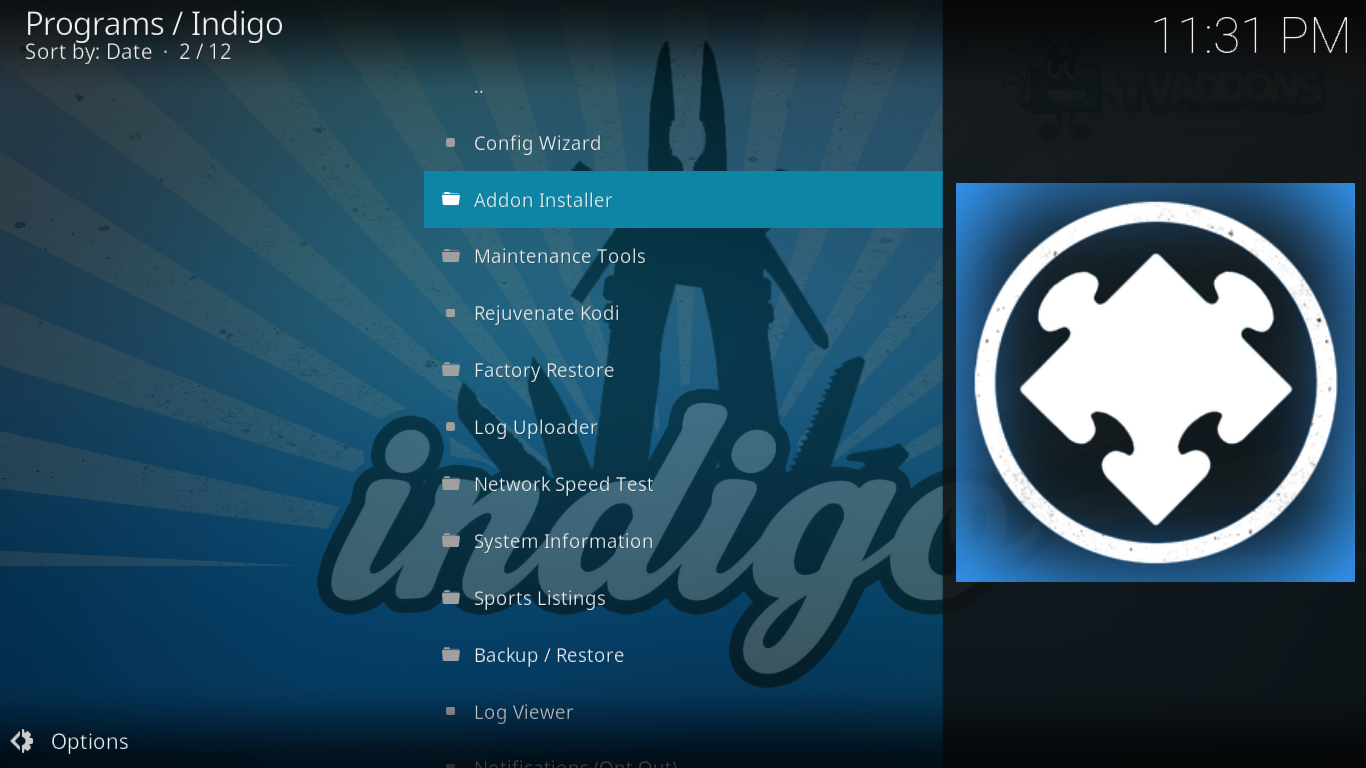
Pēc tam noklikšķiniet uz Git pārlūks. Tā ir pirmā atlase sarakstā.
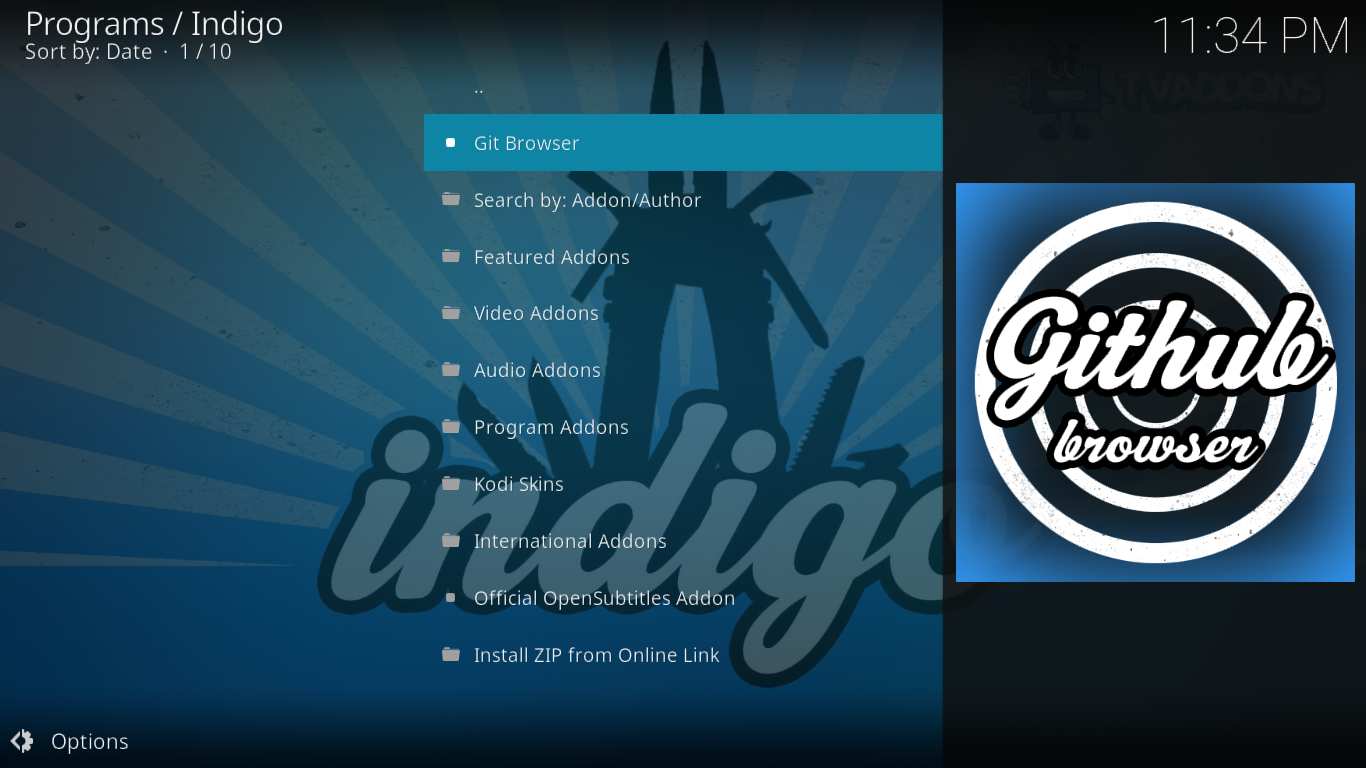
Parādīsies ziņojums ar lūgumu lejupielādēt Git pārlūku. Vienkārši noklikšķiniet uz Jā, lai apstiprinātu lejupielādi.
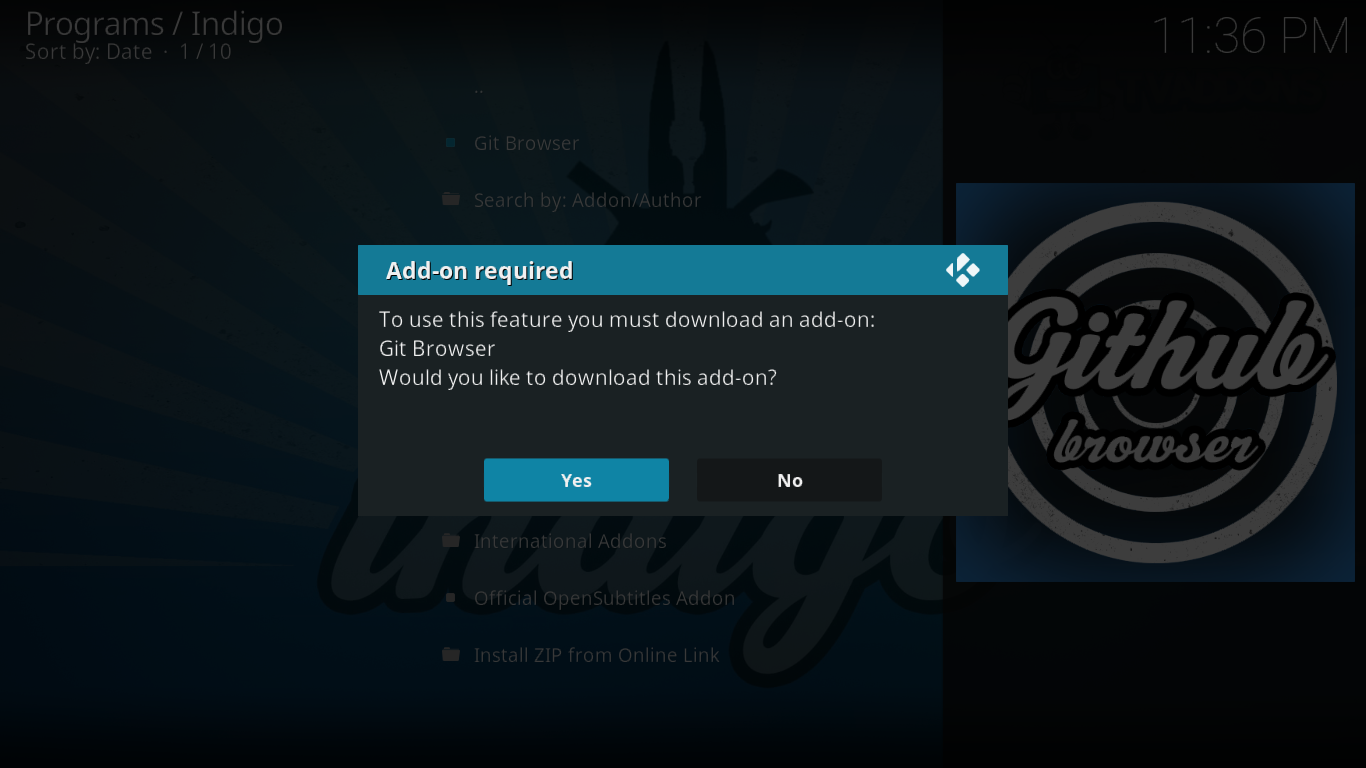
Git pārlūka instalācijā sāksies reklāmas progresa josla, kamēr tā tiks instalēta kopā ar visām atkarībām, parādīsies ekrānā.
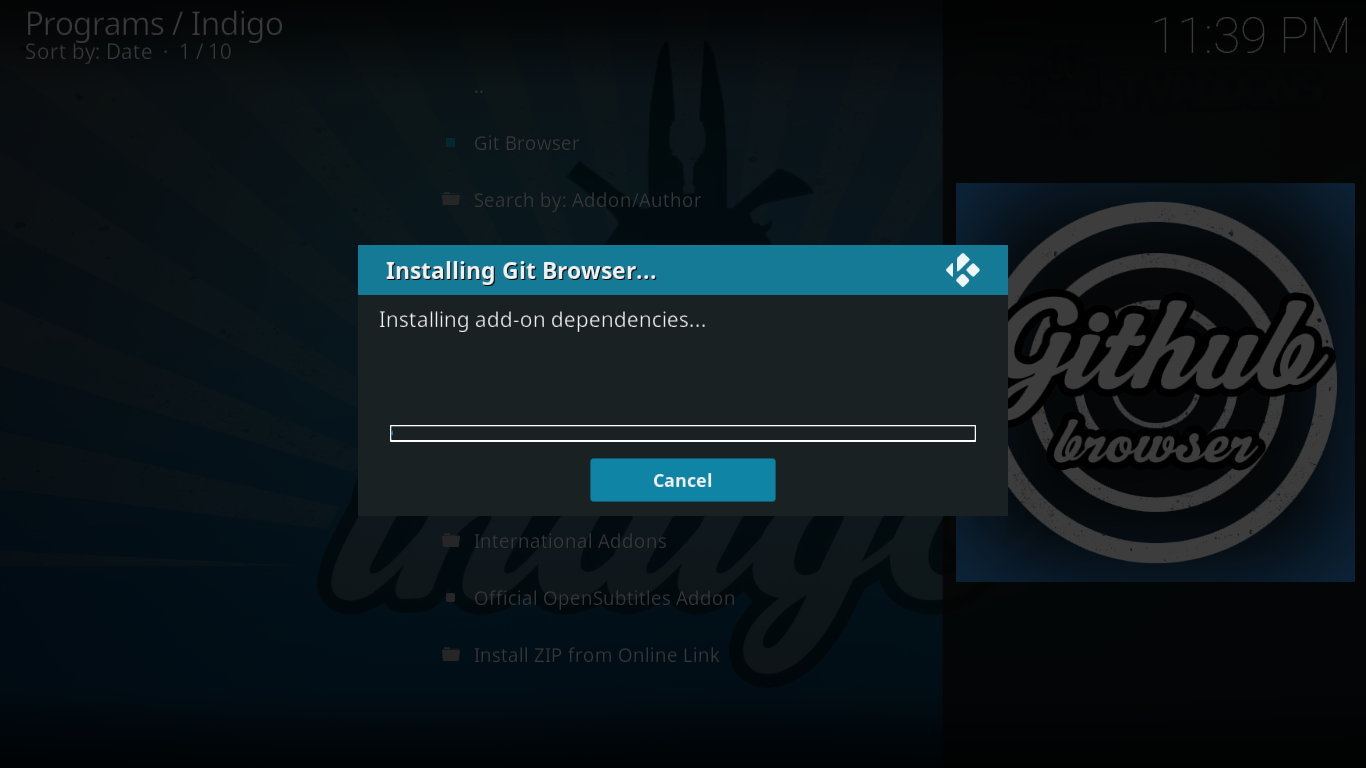
Kad instalēšana ir pabeigta, progresa josla pazūd. Un jūs varēsit izmantot Git pārlūku.
Git pārlūka izmantošana, lai instalētu Kodi papildinājumus
Pēc instalēšanas Git pārlūku var palaist divos veidos. Vispirms varat sākt Indigo rīks, pēc tam noklikšķiniet uz Add0n Installerun, visbeidzot, noklikšķiniet uz Git pārlūks. Otra iespēja ir tieši palaist Git pārlūku. Jūs atradīsit to Kodi programmas papildinājumos.
Pirmoreiz palaižot Git pārlūku, jūs sagaidīs kopsavilkuma instrukcijas par papildinājuma lietošanu.
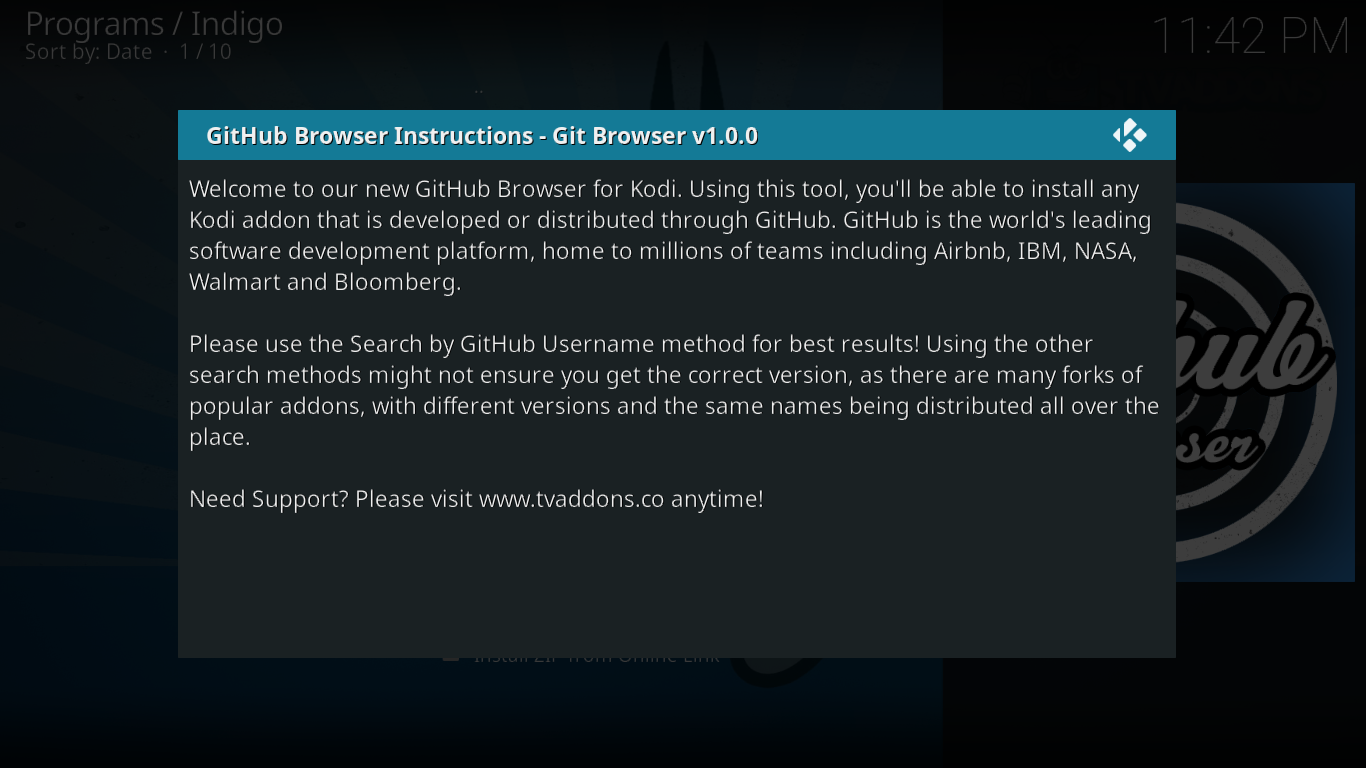
Noklikšķiniet jebkur ārpus ziņojuma lodziņa, lai to aizvērtu un atklātu Git Browser galveno izvēlni.
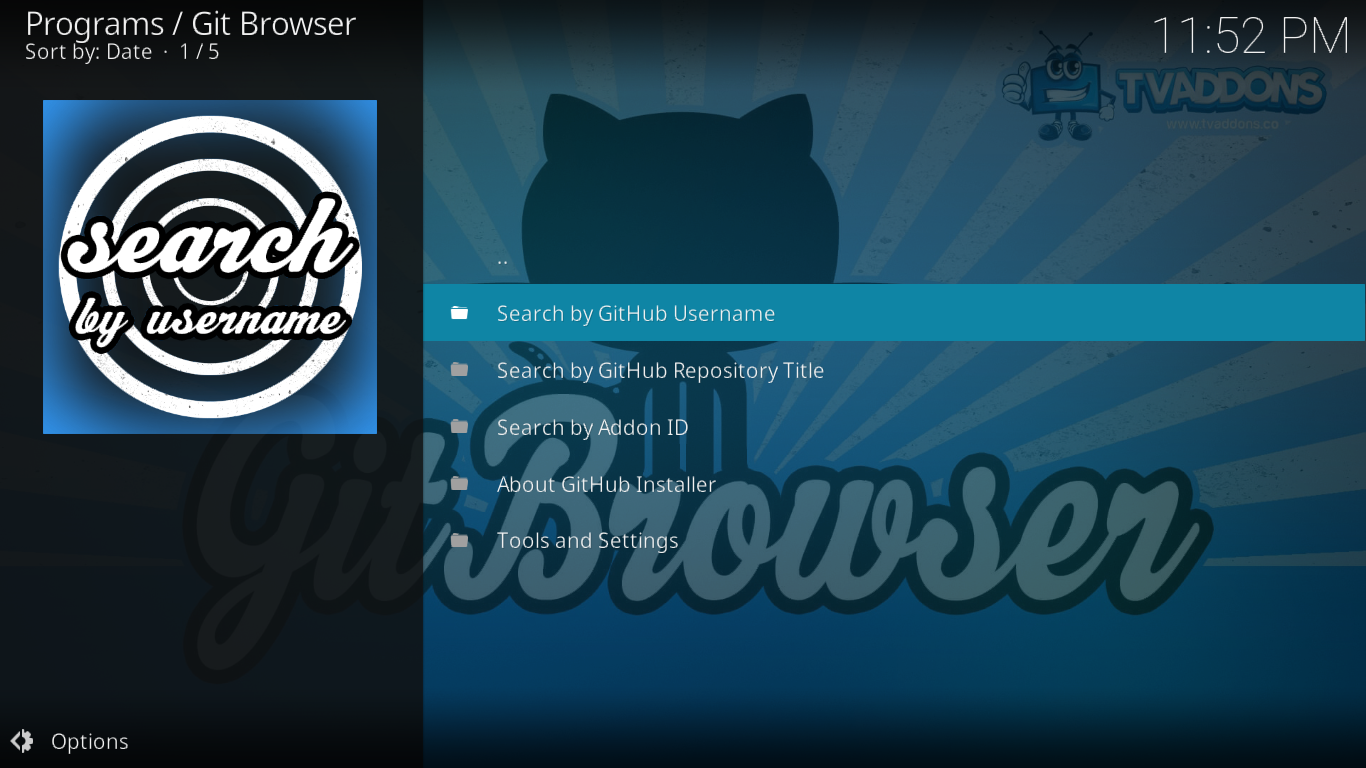
Git pārlūka izvēlne
Pirms mēs aplūkojam papildinājuma instalēšanas reālās dzīves piemēru, izmantojot Git pārlūku, vispirms apskatīsimies, kas atrodas aiz katras no piecām izvēlnes opcijām.
Pirmās trīs iespējas piedāvā trīs dažādus veidus, kā meklēt saturu vietnē GitHub. Jūs varat meklēt pēc GitHub lietotājvārds, autors GitHub repozitorija nosaukums vai ar Papildinājuma ID.
Nākamā atlase, Par GitHub Installer, vienkārši parādīs tieši tādu pašu instrukcijas ziņojumu, kāds sākotnēji tika parādīts.
Pēdējā atlase, Rīki un iestatījumi, ir vieta, kur jūs dodaties pielāgot pievienojumprogrammas iestatījumus. Kopš šī raksta nav daudz no tiem, un mēs iesakām tos atstāt tādus, kādi tie ir.
Papildinājuma instalēšanas piemērs ar Git pārlūku
Mēģināsim instalēt USTV Catchup papildinājumuskatiet, kā darbojas Git pārlūks. Pirms darba sākšanas mēs vēlamies pievērst jūsu uzmanību norādei, kas tika parādīta, pirmo reizi palaižot Git pārlūku. Tas ieteica, ka ir vēlams izmantot meklēšanu pēc GitHub lietotājvārda, nevis izmantot citas metodes. To mēs darīsim.
Pirmkārt, no Git pārlūka galvenā izvēlne, klikšķis Meklēšana pēc GitHub lietotājvārda. Nākamajā ekrānā noklikšķiniet uz *** Jauna meklēšana ***.
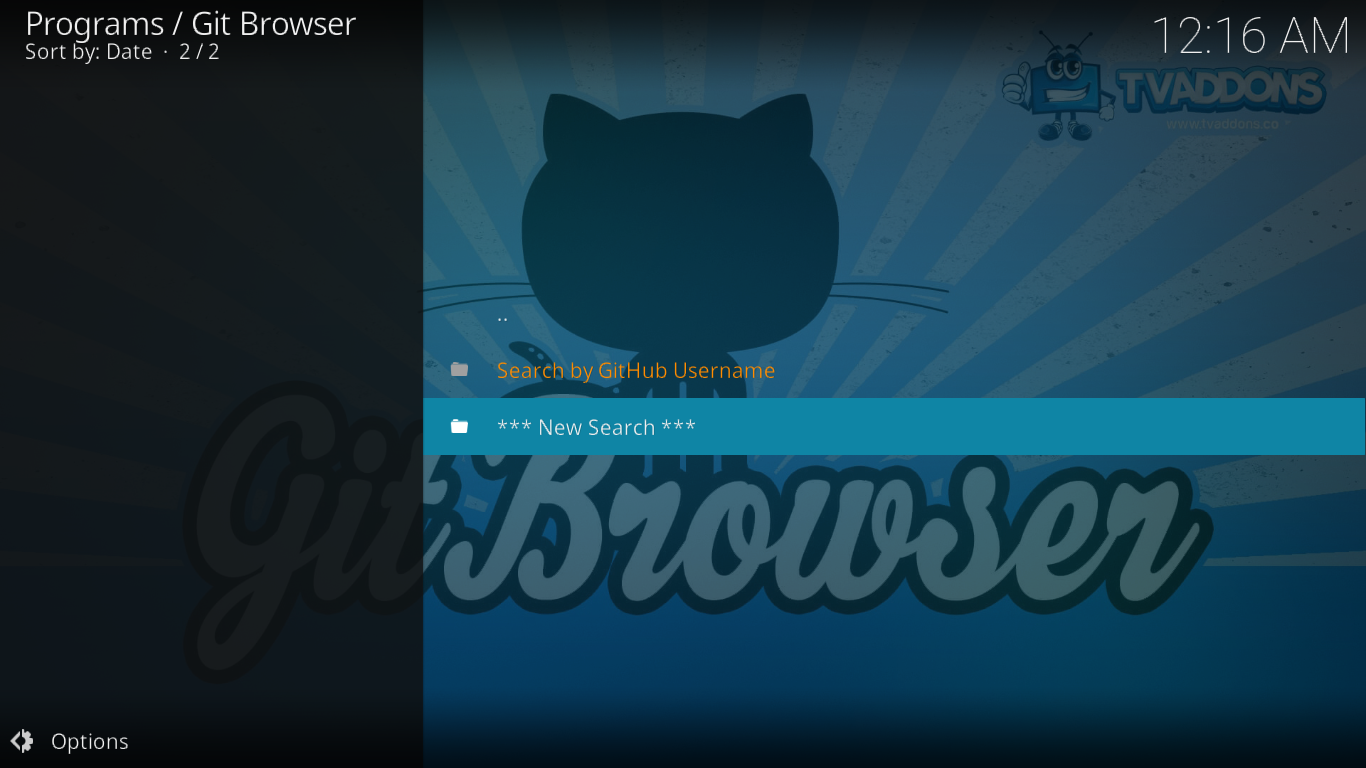
Ievadiet instalējamā papildinājuma izstrādātāja lietotājvārdu. Papildinājuma USTV Catchup gadījumā lietotājvārds ir mhancoc7. Kad esat pabeidzis rakstīt, noklikšķiniet uz Labi, lai sāktu meklēšanu.
Ļoti ātri, tiks parādīti visi šī izstrādātāja papildinājumi. Atrodiet papildinājumu, kuru vēlaties instalēt, un noklikšķiniet uz tā. Mūsu gadījumā tas tiek nosaukts plugin.video.ustv.catchup-0.2.3.zip.
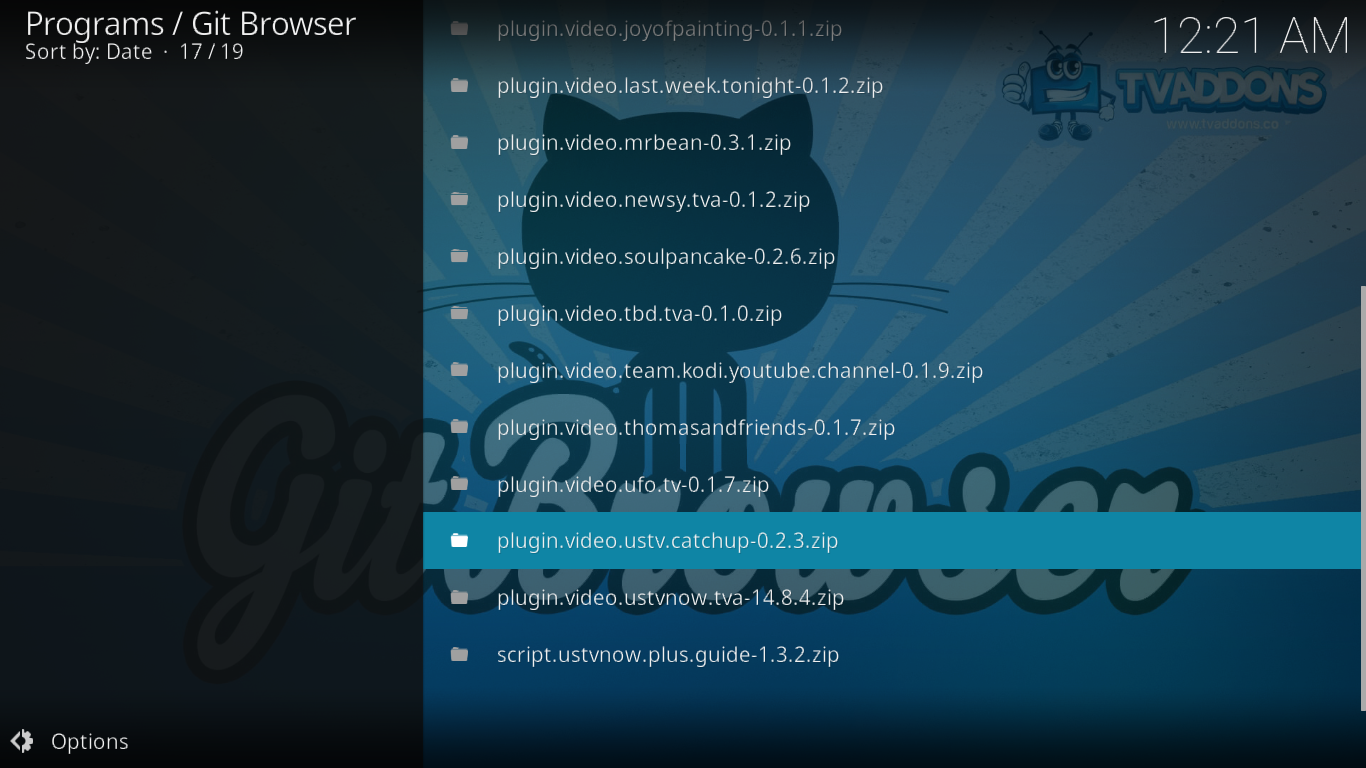
Parādīsies ziņojumu lodziņš, kurā tiks lūgts apstiprināt pievienojumprogrammas instalēšanu. Vienkārši noklikšķiniet Uzstādīt lai to palaistu.
Uzstādot papildinājumu un visas tā atkarības, ekrānā mirgos vairākas progresa joslas. Kad instalēšana ir pabeigta, šis ziņojums tiks parādīts.
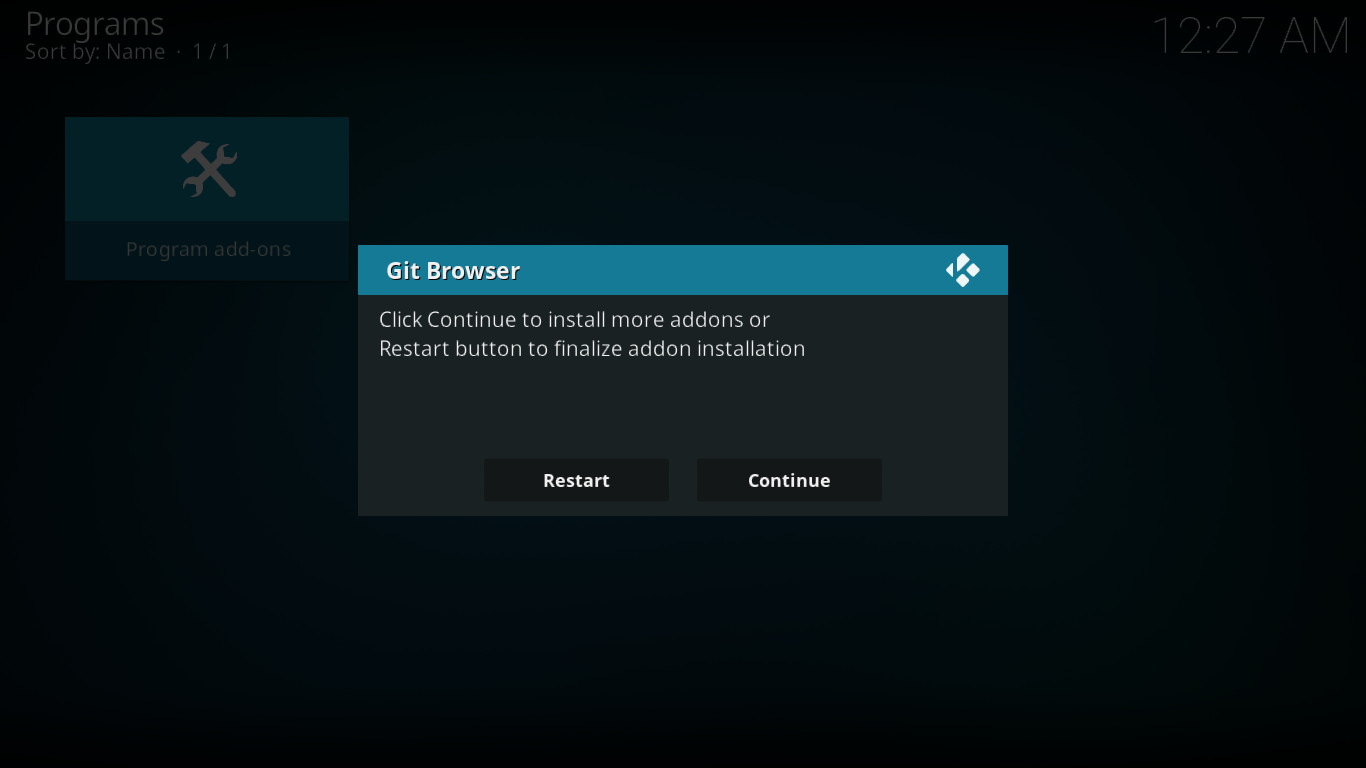
Ja vien nav vēl kāda papildinājuma, kuru vēlaties instalēt, noklikšķiniet uz Restartēšanas poga lai restartētu Kodi.
Jums var būt nepieciešams manuāli startēt Kodi pēc tam, kad tas tiek aizvērts, atkarībā no jūsu platformas. Pēc Kodi restartēšanas jūs uzzināsit, ka jūsu jaunais papildinājums ir instalēts.
Git pārlūka priekšrocības
GIT izmantošanai ir vairākas priekšrocībasPārlūks. Dažas funkcijas nāks par labu Kodi lietotājiem, kuri meklē vienkāršu jebkura papildinājuma instalēšanas veidu, savukārt citi īpaši pievērsīsies Kodi attīstības kopienai. Apskatīsim, kādas ir svarīgākās priekšrocības katrai grupai.
Lietotājiem
Git pārlūka priekšrocība numur vienssalīdzinājumā ar citiem papildinājumu instalēšanas veidiem ir tas, ka lietotājiem ir viegli piekļūt katram Kodi papildinājumam, kas jebkad veikts. Tas notiek pateicoties faktam, ka visi Kodi papildinājumu attīstības projekti atrodas vietnē GitHub. Bet vai viņi tiešām visi ir GitHub vietnē? Iespējams, ka nē. Bet tikai daži no tiem, kas nav, iespējams, nav papildinājumi, kurus jebkurā gadījumā vēlaties instalēt. Tātad visiem nodomiem un mērķiem viņi visi ir tur.
Vēl viena papildinājumu iegūšanas priekšrocībatieši no viņu īstajām mājām, kur tos izstrādā izstrādātāji, ir tas, ka jūs vienmēr saņemat visjaunāko versiju. Tas ne vienmēr notiek ar dažām alternatīvām krātuvēm, kuras, lietotājiem nepazīstot, piedāvā vecākas papildinājumu versijas.
Un tā kā šī metode neizmanto krātuves,lietotāji tiek pasargāti no viņu pazušanas. Diezgan bieži mēs esam redzējuši, ka pievienojumprogrammas pazūd, jo to krātuve viena vai otra iemesla dēļ bija slēgta. Daži papildinājumi ātri atrada citu māju un drīz parādījās citā krātuvē, bet daži devās prom uz labu.
Kodi attīstības kopienai
Droši vien ir vēl vairāk priekšrocībuGit pārlūku Kodi attīstības kopienai nekā tur ir lietotājiem. Īpaši tas attiecas uz neatkarīgiem izstrādātājiem. Izstrādātāji tagad var viegli izplatīt savus papildinājumus masām. Viņiem vairs nav jāpiedalās grupā vai kopienā, lai atvieglotu izplatīšanu. Viņiem vienkārši jāpaziņo savs GitHub lietotājvārds un jāļauj lietotājiem atrast savu darbu.
Atceļot vajadzību izstrādātājiem augšupielādētsavu darbu krātuvē, viņu papildinājumi var daudz ātrāk sasniegt “tirgu”. Un viņiem nevajadzēs ķirst, lai atrastu jaunu, ja viņu krātuve kādreiz tiks slēgta.
Vai ir trūkumi?
Nekas nav ideāls, un jā, ir arī dažitrūkumi Git pārlūkam. Apskatīsim, kas ir vissvarīgākie. Pirmais, un tas ir vairāk šķērslis nekā reāls trūkums ir tas, ka jums jāzina instalējamā papildinājuma izstrādātāja GitHub lietotājvārds. Tā kā Git pārlūks kļūst arvien populārāks, mēs, visticamāk, atradīsim arvien vairāk izstrādātāju, kas sniedz šo informāciju, bet pagaidām, tā kā krātuves joprojām ir galvenais papildinājumu instalēšanas veids, tas ir izņēmums, nevis standarts. Cerēsim, ka drīzumā sāksim redzēt izstrādātājus un emuārus, kas vieglāk reklamēs GitHub lietotājvārdus.
Vēl viens Git pārlūka trūkums ir tastas neapstrādā papildinājumu atjauninājumus. TVADDONS paziņoja, ka galu galā atbalstīs to, taču šī funkcija joprojām nav pieejama. Lietotājam tas nozīmē, ka jums manuāli jāpārbauda, vai ir pieejama jaunāka papildinājumu versija. Papildinājumu atjaunināšana ir viena no labākajām krātuvju funkcijām, tāpēc mēs nevaram gaidīt, kad to redzēsim Git pārlūkā
Visbeidzot, tas drīzāk rada nelielu kaitinājumu nekāreāls trūkums, bet problēma var radīt nepieciešamība restartēt Kodi pēc katras instalēšanas. Vismaz mums patika, ka jūs varat instalēt vairākus papildinājumus un restartēt Kodi tikai vienu reizi pēc tam, kad esat pabeidzis, bet tomēr mēs dodam priekšroku zip faila krātuvei, lai jūs varētu sākt jaunu papildinājumu tūlīt pēc tā instalēšanas.
Nobeiguma vārdi
Vai Git pārlūks ir labs produkts? Noteikti. Vai tas ir labāks par pašreizējo Kodi papildinājumu instalēšanas metodi? Tam ir piemērots potenciāls, bet tā vēl nav. Jo īpaši tas notiks, kamēr tā nevarēs apstrādāt papildinājumu atjauninājumus. Vai tas kādreiz aizstās krātuves kā galveno papildinājuma izplatīšanas veidu? Viss atkarīgs no kopienas. Vecie ieradumi mirst smagi, un mēs esam instalējuši papildinājumu no repo tik ilgi, kamēr pastāvēja XBMC - Kodi sencis.
Vai jums vajadzētu izmēģināt Git pārlūku? Noteikti. Lai tas gūtu panākumus, lai mainītos vecie ieradumi, sabiedrībai tas ir jāsāk izmantot. Sākumā jums varētu šķist, ka saturu ir grūtāk atrast, bet, attīstoties sabiedrībai, GitHub lietotājvārdi kļūs zināmi un jūs atradīsit arvien vairāk satura. Dosim tai iespēju!
Kad esat izmēģinājis Git Broswer, lūdzu, nācietAtgriezieties šeit un dalieties pieredzē ar mums. Tas palīdzēs sabiedrībai redzēt, ko par jums saka tādi lietotāji kā jūs. Izmantojiet zemāk esošos komentārus, lai dalītos savās domās.













Komentāri